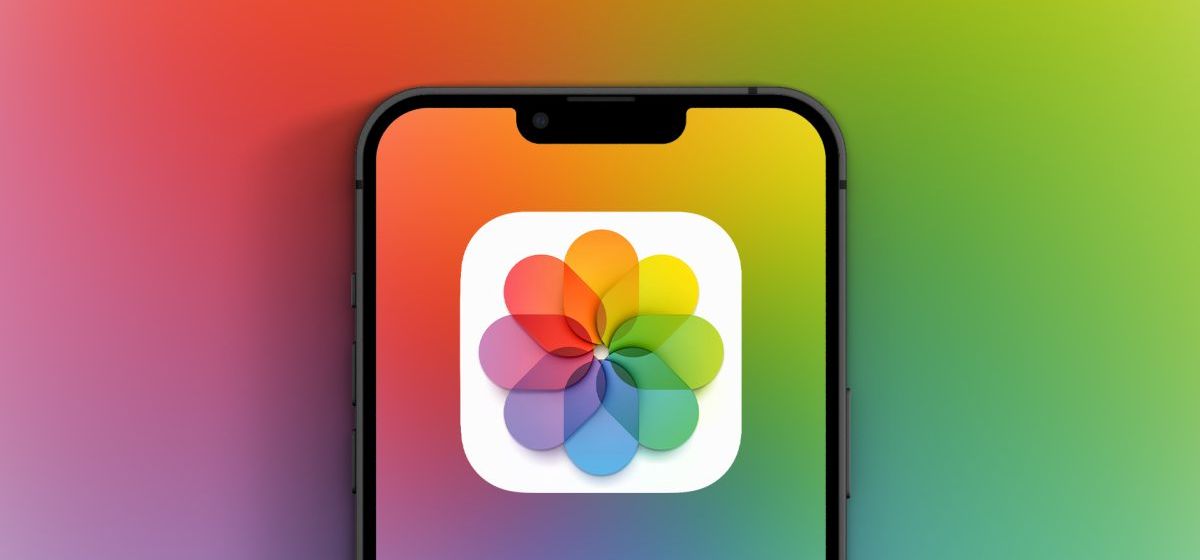
Як у iOS 16 видалити або змінити геолокацію у властивостях фотографій
в iCases BlogКорисне оновлення.
Після виходу iOS 16 користувачі можуть керувати проставленням міток на фотографіях та відео, видаляти дані під час передачі фото, а також змінювати геолокацію на фейкову. У 2022 році це оновлення особливо актуальне. Як зробити - знаємося далі.
Як в iOS 16 повністю вимкнути проставлення геотегів
Ви можете повністю відключити присвоєння геолокаційних тегів на фото під час зйомки на своєму смартфоні.
- Перейдіть до Налаштування – Приватність та безпека – Служби геолокації.
- Знайдіть блок налаштувань для Камера.
- Вимкніть проставлення геотегів (параметр Ніколи) або відключіть точну геопозицію, тоді в геометці буде вказано лише місто без точних координат.
Як в iOS 16 відключити геотеги під час експорту фото
Можна зберігати геолокаційні дані на фото для себе та видаляти геомітку під час передачі фото іншим користувачам.
- Відкрийте фото для експорту у Фото.
- Натисніть кнопку Поділитися та відкрийте розділ Параметри у верхній частині екрана.
- Відключіть тумблер Геопозиція та фото буде розшаровано без геометки.
Як в iOS 16 змінити геотеги для фото
Для будь-якого фото в галереї можна змінити або вказати фейкові дані про місце зйомки. Зробити це можна без сторонніх додатків та команд автоматизації.
-
Відкрийте фотографії у галереї.
-
Зробіть свайп вгору, щоб відкрити меню з параметрами знімка.
-
Натисніть Редагувати у розділі геоданих та вкажіть потрібну геопозицію або повністю витріть метадані з файлу.
Тепер ви зможете виконати будь-які потрібні маніпуляції з геолокаційною інформацією на фото.




